 System-Tutorial
System-Tutorial
 Windows-Serie
Windows-Serie
 So beheben Sie eine langsame Übertragungsgeschwindigkeit der Netzwerkdatei in Windows
So beheben Sie eine langsame Übertragungsgeschwindigkeit der Netzwerkdatei in Windows
So beheben Sie eine langsame Übertragungsgeschwindigkeit der Netzwerkdatei in Windows
Um die Übertragungsgeschwindigkeiten der langsamen Netzwerkdatei in Windows zu verbessern, stellen Sie zunächst sicher, dass Ihre Hardware schnelle Übertragungen durch Gigabit-Ethernet, CAT 5E/6-Kabel und einen fähigen Router unterstützt, während Sie Kabel gegenüber Wi-Fi-Verbindungen bevorzugen. Deaktivieren Sie als Nächstes, große Send-Offload (IPv4 und IPv6) und andere Leistungssparfunktionen in den erweiterten Einstellungen des Netzwerkadapters und stellen Sie die Geschwindigkeit und den Duplex auf 1,0 Gbit / s in den vollständigen Duplex-Duplex ein. Deaktivieren Sie dann die Differentialkomprimierung der Remote über Windows -Funktionen. Optimieren Sie die SMB-Einstellungen, indem Sie SMB 3.0 und SMB direkt aktivieren, wenn Sie unterstützt werden, den Stromplan auf hohe Leistung festlegen, das Link-Status-Stromverwaltung deaktivieren und die Einstellungen für drahtlose und feste Festplatten für maximale Leistung konfigurieren. Überprüfen Sie mit Task Manager nach Antiviren-Interferenz und Hintergrundaktivität, wobei Sie bei Bedarf Echtzeit-Scan-Scannen vorübergehend deaktivieren. Aktualisieren Sie Netzwerktreiber und Router -Firmware von Herstellerquellen; Stellen Sie schließlich sicher, dass beide Computer SSDs, niedrige CPU/Festplatten -Nutzung, die Übereinstimmung mit SMB -Versionen und die Verwendung von NTFS -Dateisystemen haben, da langsame Übertragungen in der Regel eher aus einer Kombination von Faktoren und nicht aus einer einzigen Ursache zurückzuführen sind, und die Behandlung von jedem Schritt systematisch zu merklichen Verbesserungen führt.

Langsame Netzwerkdateiübertragungsgeschwindigkeiten in Windows können frustrierend sein, insbesondere wenn große Dateien zwischen Computern oder einem NAS verschoben werden. Während das Problem aus verschiedenen Quellen zurückzuführen ist, können die meisten Probleme mit einigen gezielten Schritten eingegrenzt und behoben werden. Hier erfahren Sie, wie Sie Ihre Netzwerkdateiübertragungsgeschwindigkeit beheben und verbessern können.
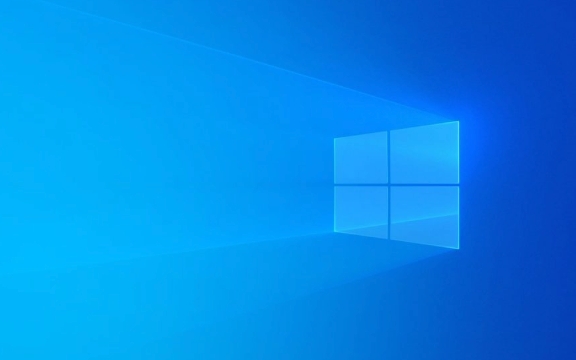
1. Überprüfen Sie Ihre Netzwerkhardware und Ihren Verbindungstyp
Bestätigen Sie vor dem Optimieren von Softwareeinstellungen Ihre Hardware unterstützt schnelle Transfers.
- Verwenden Sie Gigabit Ethernet (wenn möglich): Wenn Sie ältere 10/100 Mbit/s Ethernet verwenden, beträgt die maximale Geschwindigkeit ~ 12,5 MB/s. Upgrade auf Gigabit (1000 Mbit/s) für bis zu ~ 125 MB/s.
- Kabel überprüfen: Verwenden Sie CAT 5E oder CAT 6 Kabel. Beschädigte oder qualitativ hochwertige Kabel können die Geschwindigkeit drosseln.
- Router/Switch: Stellen Sie sicher, dass Ihr Router und Schalter Gigabit -Geschwindigkeiten unterstützen. Ältere oder Low-End-Modelle können die Verbindung eingeben.
- Wi-Fi gegen Ethernet: Wi-Fi (insbesondere 2,4 GHz) ist oft langsamer und weniger stabil. Verwenden Sie für die besten Geschwindigkeiten eine kabelgebundene Ethernet -Verbindung.
TIPP: Testgeschwindigkeit zwischen zwei kabelgebundenen PCs im selben lokalen Netzwerk, um das Problem zu isolieren.

2. Deaktivieren Sie große Send -Offload (LSO) und passen Sie die Einstellungen für Netzwerkadapter an
Windows -Netzwerkadapter verfügen über Funktionen zur Verbesserung der Leistung, aber manchmal schaden sie mehr als nützlich.
Schritte:

- Drücken Sie
Win X→ Geräte -Manager - Erweitern Sie die Netzwerkadapter
- Klicken Sie mit der rechten Maustaste auf Ihren Netzwerkadapter → Eigenschaften
- Gehen Sie zur Registerkarte Erweitert
- Suchen Sie nach und deaktivieren Sie Folgendes (einzeln nach dem anderen zum Testen):
- Großer Senden -Offload (IPv4 und IPv6)
- Energieeffizienter Ethernet
- Grünes Ethernet
- Durchflussregelung
- Mäßigung unterbrechen
Hinweis: Das Deaktivieren großer Send -Offload hilft häufig bei langsamen Überweisungen, insbesondere bei älteren Hardware.
Setzen Sie auch Geschwindigkeit und Duplex auf einen festen Wert (z. B. 1,0 Gbit / s Voll Duplex) anstelle von "automatisch verhandeln", wenn Ihr Netzwerk es unterstützt.
3. Ausschalten der Ferndifferentialkomprimierung
Diese Windows -Funktion soll Downloads über das Internet beschleunigen, indem nur geänderte Teile von Dateien übertragen werden, kann jedoch die lokalen Netzwerktransfers verlangsamen.
Zu deaktivieren:
- Öffnen Sie das Bedienfeld → Programme → Windows -Funktionen ein- oder ausschalten
- Deaktivieren Sie die Differentialkomprimierung der Remote (RDC)
- Klicken Sie auf OK und starten Sie Ihren PC neu
Diese Funktion wird selten für die lokale Dateifreigabe und Deaktivierung benötigt, um die Übertragungsleistung zu verbessern.
4. Optimieren Sie die Einstellungen für die Windows -SMB (Dateifreigabe)
Windows verwendet SMB (Server -Nachrichtenblock) für die Dateifreigabe. Einige Standardeinstellungen können die Geschwindigkeit einschränken.
Aktivieren Sie SMB Direct (falls verfügbar):
- Stellen Sie sicher, dass SMB 3.0 unter Windows 10/11 Pro oder Server aktiv ist und SMB Direct (RDMA) aktiviert ist, wenn Ihre Hardware dies unterstützt.
Passen Sie die Leistungseinstellungen für die maximale Leistung an:
- Gehen Sie in das Bedienfeld → Stromversorgungsoptionen
- Wählen Sie hohe Leistung oder ausgeglichen
- Klicken Sie auf Einstellungen der Plan ändern → Erweiterte Leistungseinstellungen ändern
- Erweitern Sie die Einstellungen für drahtlose Adapter → auf maximale Leistung einstellen
- Erweitern Sie die Festplatte → Setzen Sie die Festplatte nach einer längeren Zeit oder 0 aus (nie)
Deaktivieren Sie auch das Link-State-Leistungsmanagement in den Einstellungen des Netzwerkadapters.
5. Überprüfen Sie die Hintergrundaktivität und Antivirenstörungen
- Die Antiviren -Software kann jede Datei während der Übertragung scannen und die Dinge verlangsamen. Deaktivieren Sie das Echtzeit-Scannen (mit Vorsicht) vorübergehend, um zu testen.
- Andere Netzwerkaktivitäten (Cloud -Synchronisierung, Updates, Streaming) können die Bandbreite sättigen. Pause unnötige Apps.
Verwenden Sie den Task -Manager oder Ressourcenmonitor, um die Nutzung von Disketten, Netzwerk und CPU während der Übertragungen zu überprüfen.
6. Netzwerktreiber und Firmware aktualisieren
Veraltete Fahrer können eine schlechte Leistung verursachen.
- Besuchen Sie die Website Ihres Motherboard- oder Netzwerkkartenherstellers.
- Laden Sie den neuesten Netzwerk -Treiber herunter und installieren Sie sie.
- Aktualisieren Sie auch die Firmware Ihres Routers.
Vermeiden Sie es, generische Treiber von Windows Update zu verwenden, wenn ein Herstellerspezifischer verfügbar ist.
7. Stellen Sie sicher, dass beide Computer optimiert sind
Die Dateiübertragungsgeschwindigkeit hängt von beiden Maschinen ab. Stellen Sie sicher:
- Beide PCs haben schnelle Festplatten (SSDS -Hilfe)
- Weder hat eine hohe CPU noch eine hohe Diskussion
- Beide sind auf derselben Arbeitsgruppe und verwenden dieselbe SMB -Version
- Das Dateisystem ist NTFS (nicht FAT32/exfat, die Einschränkungen aufweisen)
Grundsätzlich sind langsame Transfers selten auf eine einzige Ursache zurückzuführen. Beginnen Sie mit Hardware und Kabeln und passen Sie dann Einstellungen wie LSO und Stromversorgungsoptionen an. Deaktivieren Sie unnötige Windows -Funktionen wie RDC und halten Sie die Treiber auf dem neuesten Stand. Mit diesen Verbesserungen sollten Sie eine spürbare Verbesserung sehen.
Das obige ist der detaillierte Inhalt vonSo beheben Sie eine langsame Übertragungsgeschwindigkeit der Netzwerkdatei in Windows. Für weitere Informationen folgen Sie bitte anderen verwandten Artikeln auf der PHP chinesischen Website!

Heiße KI -Werkzeuge

Undress AI Tool
Ausziehbilder kostenlos

Undresser.AI Undress
KI-gestützte App zum Erstellen realistischer Aktfotos

AI Clothes Remover
Online-KI-Tool zum Entfernen von Kleidung aus Fotos.

Clothoff.io
KI-Kleiderentferner

Video Face Swap
Tauschen Sie Gesichter in jedem Video mühelos mit unserem völlig kostenlosen KI-Gesichtstausch-Tool aus!

Heißer Artikel

Heiße Werkzeuge

Notepad++7.3.1
Einfach zu bedienender und kostenloser Code-Editor

SublimeText3 chinesische Version
Chinesische Version, sehr einfach zu bedienen

Senden Sie Studio 13.0.1
Leistungsstarke integrierte PHP-Entwicklungsumgebung

Dreamweaver CS6
Visuelle Webentwicklungstools

SublimeText3 Mac-Version
Codebearbeitungssoftware auf Gottesniveau (SublimeText3)
 So ändern Sie die Chatgpt -Persönlichkeit in Einstellungen (Zyniker, Roboter, Hörer, Nerd)
Aug 08, 2025 am 09:33 AM
So ändern Sie die Chatgpt -Persönlichkeit in Einstellungen (Zyniker, Roboter, Hörer, Nerd)
Aug 08, 2025 am 09:33 AM
Besuchen Sie unsere Offenlegungsseite, um zu erfahren, wie Sie MspowerUser bei der Aufrechterhaltung des redaktionellen Teams unterstützen können. Read Morewant Chatgpt, um Ihre Stimmung oder Ihren Kommunikationsstil widerzuspiegeln? Mit dem Start von Chatgpt 5 führt OpenAI fünf verschiedene Persönlichkeiten vor - Choo
 Beste 123Movies -Alternativen im Jahr 2025 (kostenlose und legale Streaming -Optionen)
Jul 28, 2025 pm 12:02 PM
Beste 123Movies -Alternativen im Jahr 2025 (kostenlose und legale Streaming -Optionen)
Jul 28, 2025 pm 12:02 PM
Lesen Sie unsere Offenlegungsseite, um herauszufinden, wie Sie MspowerUser helfen können, das redaktionelle Team aufrechtzuerhalten
![So herunterladen und verwenden Sie CAPCut AI Video Editor unter Windows PC [Full Guide]](https://img.php.cn/upload/article/001/246/273/175338289027886.jpg?x-oss-process=image/resize,m_fill,h_207,w_330) So herunterladen und verwenden Sie CAPCut AI Video Editor unter Windows PC [Full Guide]
Jul 25, 2025 am 02:48 AM
So herunterladen und verwenden Sie CAPCut AI Video Editor unter Windows PC [Full Guide]
Jul 25, 2025 am 02:48 AM
Lesen Sie unsere Offenlegungsseite, um zu erfahren, wie Sie das Redaktionsteam von MspowerUser unterstützen können. Lesen Sie mehr für Video -Ersteller, das richtige Bearbeitungswerkzeug zu finden ist entscheid
 So ändern Sie die Systemanzeigesprache für alle Benutzer in Windows
Jul 31, 2025 am 08:18 AM
So ändern Sie die Systemanzeigesprache für alle Benutzer in Windows
Jul 31, 2025 am 08:18 AM
InstallTheDesiedLuagePackviaSettings → Zeit & Sprache → Sprache & Region, um "setasmywindowsDisplayluage" zu selben.
 So verwalten Sie Applikationen für Applocker in Windows
Aug 02, 2025 am 12:13 AM
So verwalten Sie Applikationen für Applocker in Windows
Aug 02, 2025 am 12:13 AM
EnableAppLockerviagrouppolicyByopeninggpedit.msc, NavigatingToapplicationControlpolicies, Schaffungdefaultules und Konfigurierenruhrletypen; 2. CreatecustomrususingPublisher, Path, orhashconditions, bevorzugtPublisrusForsflexität;
 So verwalten Benachrichtigungen und Aktionen in Windows
Aug 15, 2025 am 11:31 AM
So verwalten Benachrichtigungen und Aktionen in Windows
Aug 15, 2025 am 11:31 AM
Sie können Benachrichtigungen und Aktionen in Windows über Einstellungen verwalten, um konzentriert zu bleiben und wichtige Erinnerungen zu verfolgen. 1. Öffnen Sie "Einstellungen" (Win I), geben Sie "System> Benachrichtigungen" ein, und Sie können Benachrichtigungen weltweit deaktivieren oder die Benachrichtigungsberechtigungen einzeln verwalten, einschließlich Banner, Sounds und Sperrbildschirm. 2. Wählen Sie in "Focus Assist" "Off", "Priority Only" oder "Nur Alarm" -Modus und passen Sie die Prioritäts -Apps und -kontakte an. Sie können auch die automatische Aktivierungszeit festlegen oder sie einschalten, wenn Sie Bildschirme projizieren oder Spiele spielen. 3. Öffnen Sie das Operation Center (Windows10) oder das Benachrichtigungszentrum (Windows11) über das Taskleisten -Symbol oder streichen Sie nach rechts, löschen Sie alle oder individuellen Benachrichtigungen und bearbeiten Sie gemeinsame Abkürzungsschaltflächen in "Schnellaktion". 4. Andere Eingabeaufforderungen sind Abschlussbenachrichtigungen
 Windows stoppt dauerhaft das System -Update
Aug 12, 2025 pm 08:24 PM
Windows stoppt dauerhaft das System -Update
Aug 12, 2025 pm 08:24 PM
Dauerhaft stoppen Windows-System-Updates: Verwenden Sie den Gruppenrichtlinieneditor: Doppelklicken Sie auf die Einstellungen auf "automatische Aktualisierung" und wählen Sie "Deaktiviert". Verwenden des Registrierungseditors: Legen Sie den Datenwert von "NoautoupDate" auf "1" fest. Vorteile: Beenden Sie die zukünftigen Updates vollständig und freien Speicherplatz. Nachteile: Erhöhte Sicherheitsrisiken, Funktionsverlust und Inkompatibilitätsprobleme. Hinweis: Verwenden Sie erst nach dem Verständnis der Risiken für die Konsequenzen verantwortlich.
 So verwenden Sie den Befehl wevtutil, um Ereignisprotokolle in Windows zu verwalten
Jul 30, 2025 am 05:03 AM
So verwenden Sie den Befehl wevtutil, um Ereignisprotokolle in Windows zu verwalten
Jul 30, 2025 am 05:03 AM
ThewevtutilcommandisusedtomanageWindowseventlogsviacommandline.2.Tolistalllogs,usewevtutilel;togetdetailsaboutaspecificloglikeSystem,usewevtutilglSystem.3.Queryeventswithwevtutilqe,suchaswevtutilqeSystem/count:10/f:textforthelast10eventsintextformat,







